天气位置不会改变:原因和解决方案
您是否也充分利用了 Windows 设备,依靠它来获取诸如天气位置之类的信息?那么,如果有一天您之前看到的信息变得不对劲,您会怎么办?不用担心,因为您所有的 为什么天气位置不会改变 本指南将解答这些问题。.
与其他设备一样,Windows 操作系统设备也拥有专属的天气应用,该应用以美观易懂的图表形式显示最新和即将发布的天气信息。默认情况下,Windows 设备的天气应用会显示您所在国家/地区中心城市的气候信息。设备启动后,它会自动更新并切换到您的位置。.
如果它无法检测到您当前的位置,则表明您的天气位置不会改变问题;因此,通过继续阅读,您将了解其背后的原因并学会自行解决问题。.
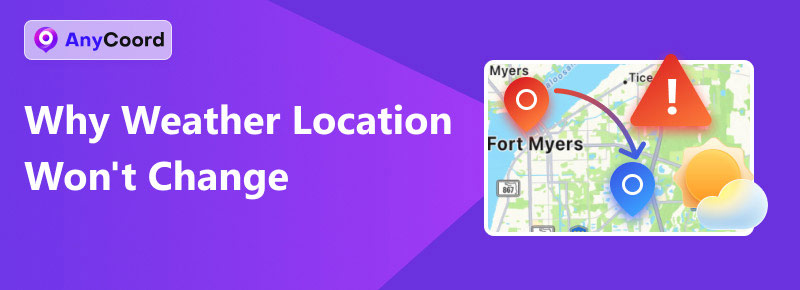
内容:
第 1 部分。. 天气位置不变的常见原因
天气应用无法避免出现故障或其他问题,导致其位置无法更改。因此,我们在网上搜索了一些 Windows 用户遇到的常见 Windows 天气应用位置无法更改的原因。.
• 天气应用程序版本过时。.
• 设备定位服务已关闭。.
• Windows 设备可能存在网络连接问题。.
• 时间和日期设置不正确,并且已从自动设置为手动。.
• 天气应用程序存在内部错误或故障。.
第 2 部分。. 天气位置解决方案不会改变
如果您怀疑您的 Windows 设备天气应用程序位置由于上述根本原因而不会改变,您可以尝试按照以下步骤解决您的问题。.
启用天气位置访问
步骤1. 转到 Windows 开始菜单和桌面 设置.
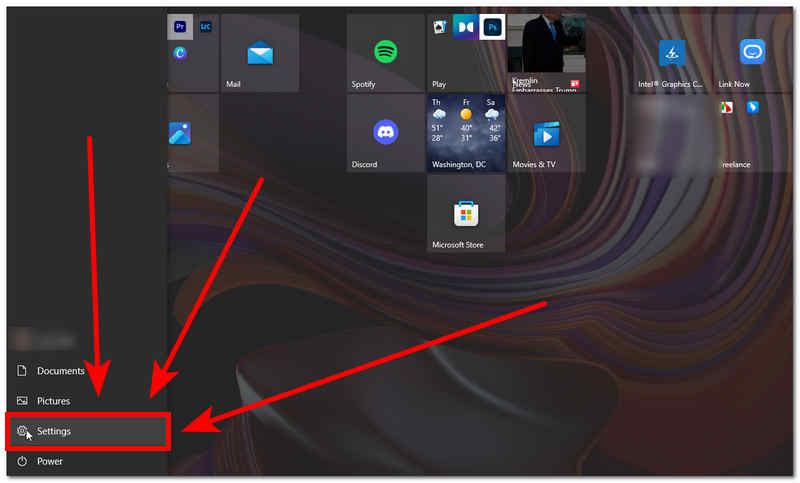
第 2 步。. 打开设置后,转到 隐私设置.
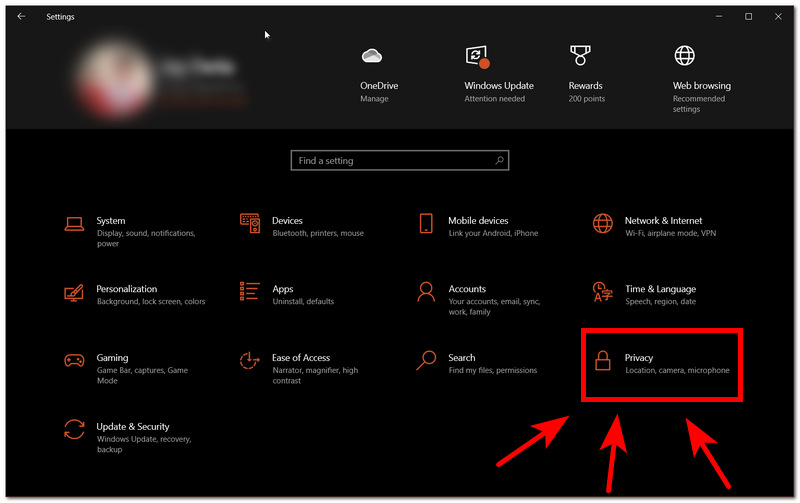
步骤3. 在隐私设置左侧,点击 地点 应用程序权限下的部分。.
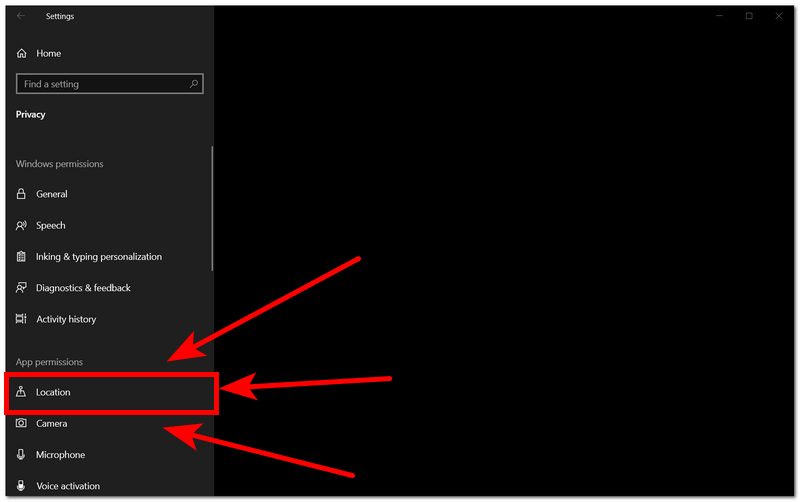
步骤4. 要开始解决您的 Windows 10/11 上的天气位置不会改变, ,继续执行以下操作:
a. 允许访问此设备上的位置。.
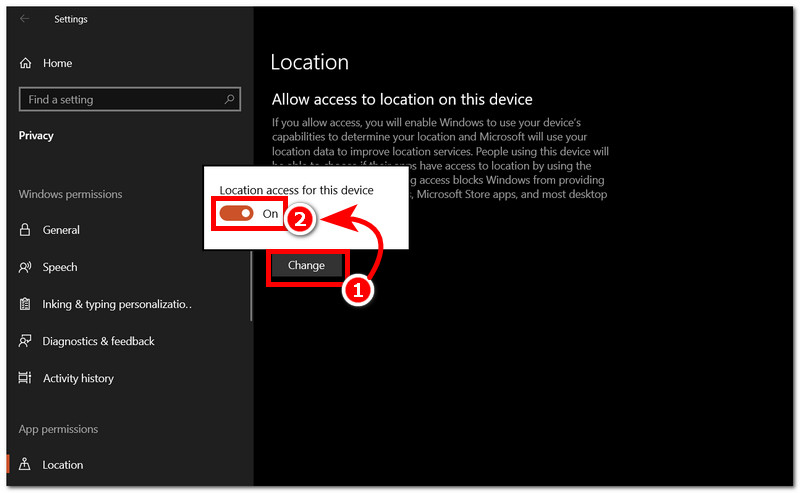
b. 允许应用访问您的位置。.
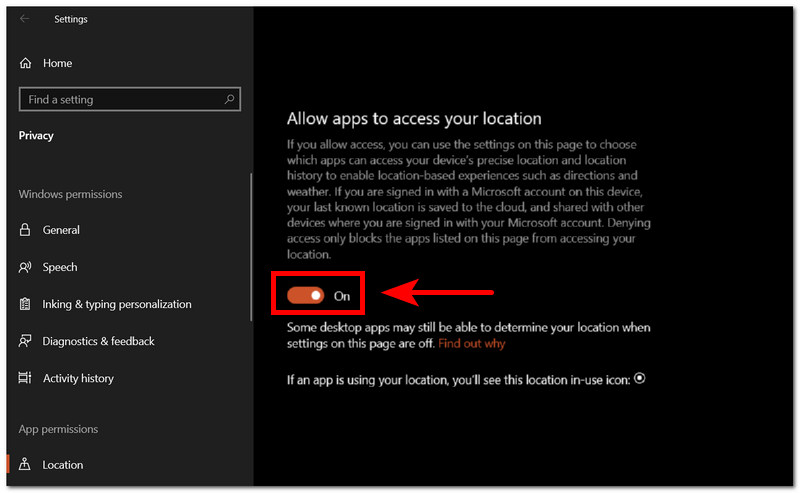
c. 允许天气应用程序访问您设备的精确位置。.
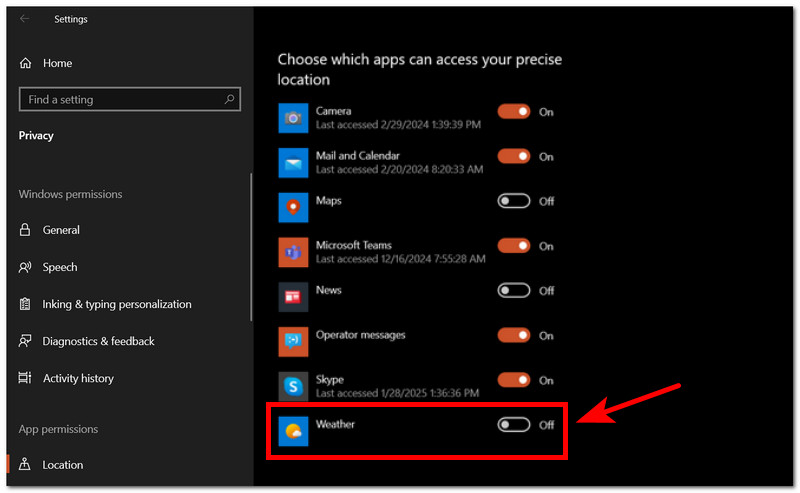
d. 允许桌面应用访问您的位置。.
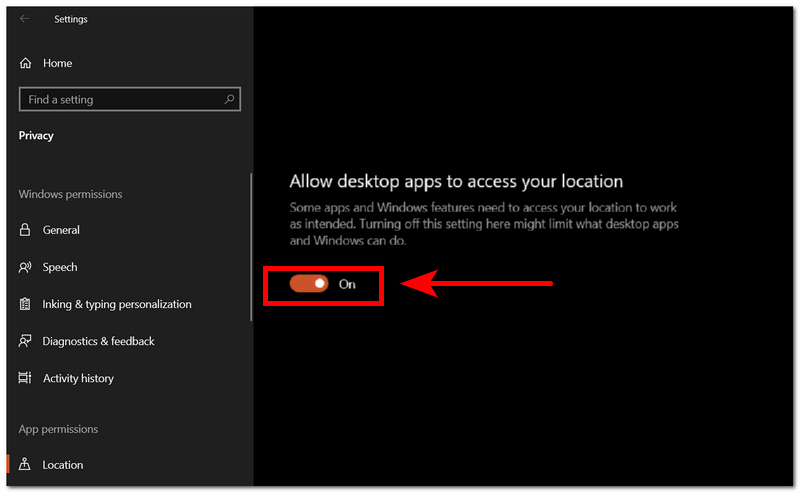
更新天气应用程序
步骤1. 前往您设备的应用商店,, Microsoft Store.
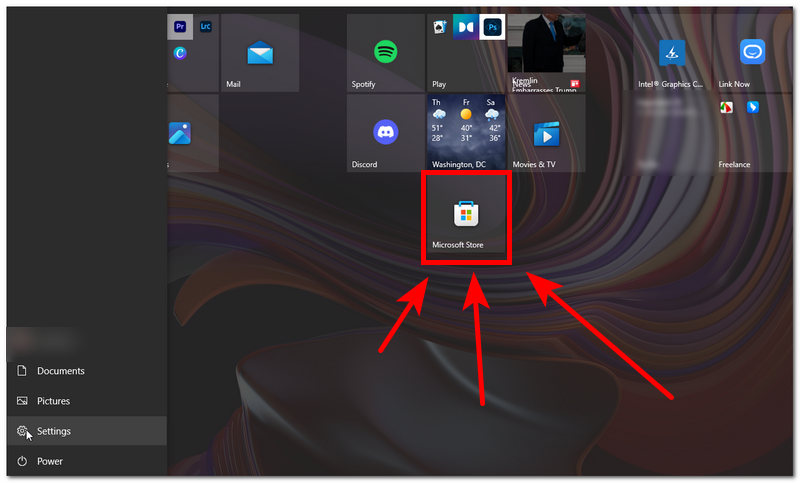
第 2 步。. 搜索您的 Windows 天气应用程序。.
步骤3. 单击该应用程序并查看该应用程序是否可供更新。.
(如果应用程序显示无法更新,则此方法不适用。)
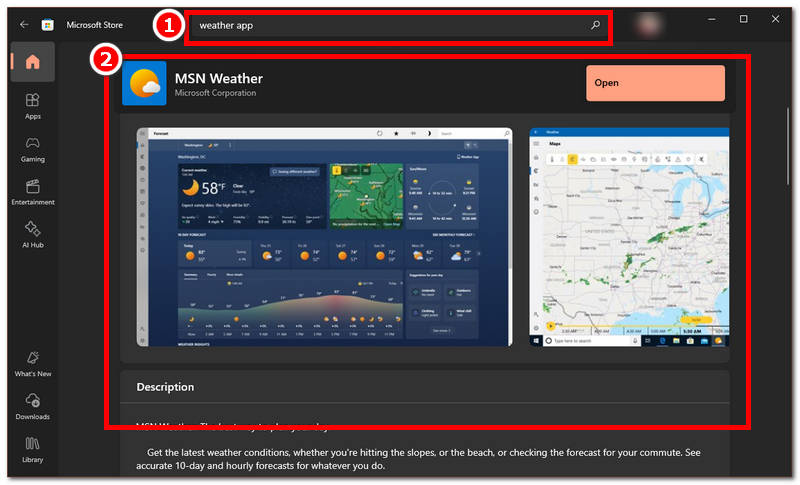
通过检查设备的天气位置访问权限是否已启用,或者该应用是否可更新,您可以解决 Windows 10 更改天气位置的问题,而无需选择更繁琐的流程。上面提供的解决方案是针对列出的常见原因的最简单的故障排除指南。.
第 3 部分。. 更改 Windows 天气位置(Windows 10/11)
如果您想知道如何在 Windows 10/11 上更改天气位置,请按照以下步骤使用天气应用程序手动更改它。.
步骤1. 通过 Windows 开始菜单打开 天气 应用程序。.
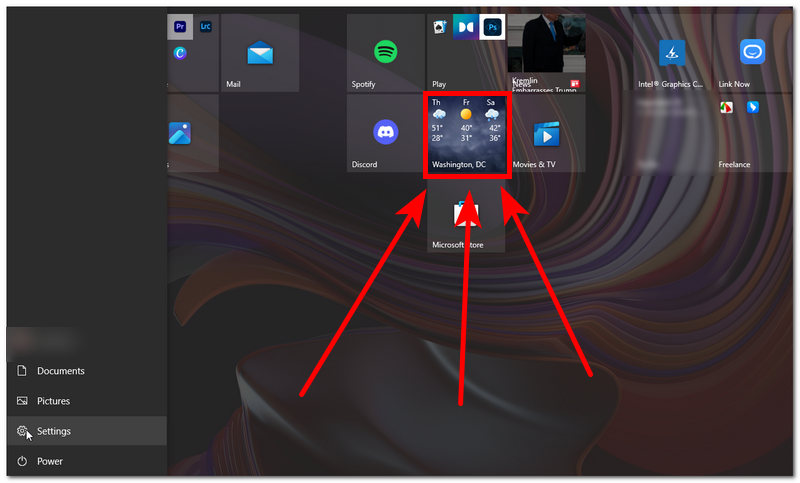
第 2 步。. 从您的天气应用程序主界面,转到您的 设置, ,位于界面左下角。.
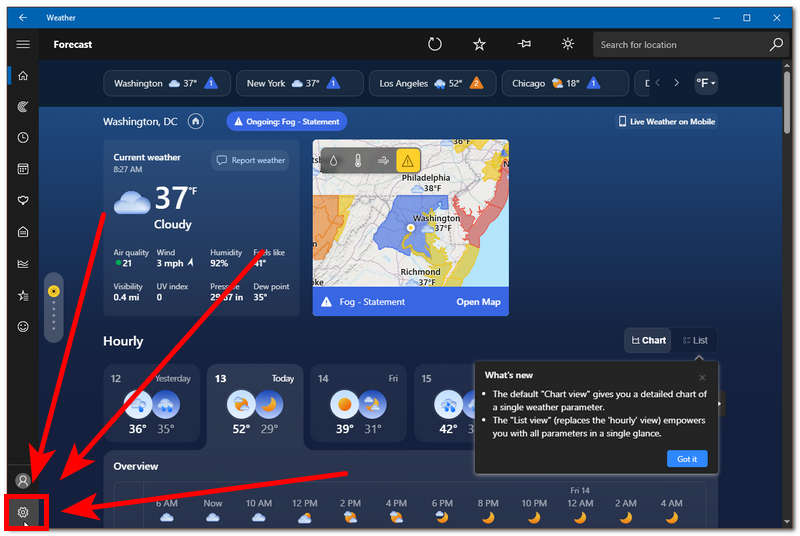
步骤3. 接下来,向下滚动找到 发射地点 并使用 搜索位置 字段来搜索您想要的天气位置。.
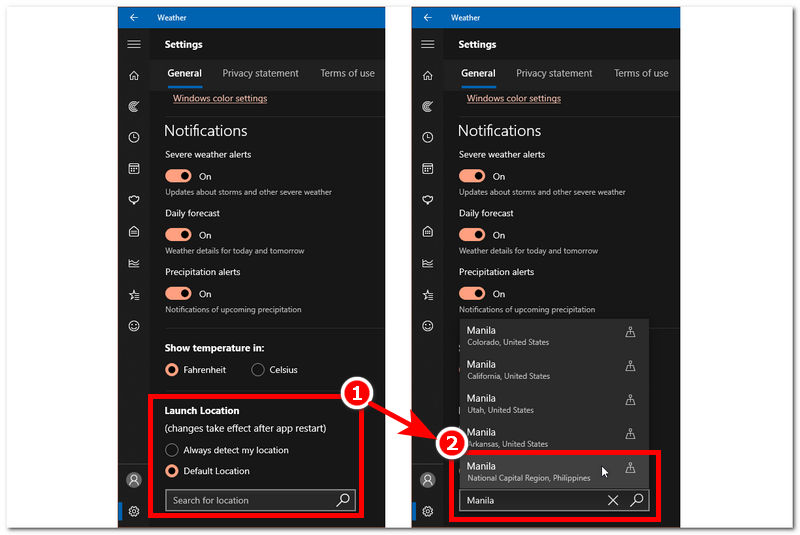
步骤4. 最后,一旦您按下键盘上的 Enter 键,您将从天气应用程序主界面看到您的位置现已更改为新位置。.
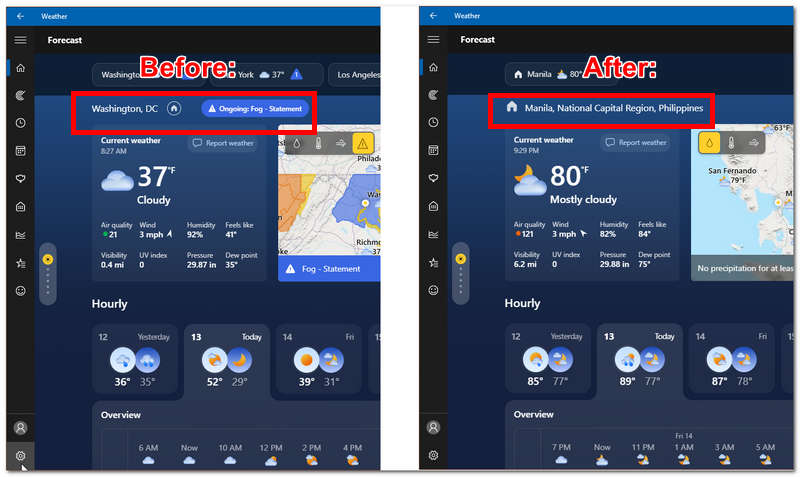
第 4 部分。. 应对天气变化位置的终极解决方案
如果上述方法无法解决天气位置无法更改的问题,您可以尝试这个终极解决方案。此方法使用第三方工具,, 任意坐标, ,可以更改任何设备的位置,而不仅仅是您的天气应用的位置。AnyCoord 只需对其界面进行一些调整即可立即更改您的设备位置。它拥有丰富的功能,可以设置虚拟位置、隐藏用户位置,以及模拟远离用户位置的区域内的移动,从而欺骗服务、平台、游戏以及桌面和移动设备上的天气应用等应用程序。.
虽然用户可以毫不费力地更改设备位置,但用户可以信赖这款工具的助手,因为它的开发初衷就是为了保护用户的位置数据。好奇吗?请查看以下步骤,了解如何使用 AnyCoord 更改 Windows 天气位置问题。你甚至可以用它来 在 iPhone 上更改天气位置.
步骤1. 下载 任意坐标 工具到您的 Windows 操作设备;完成后,打开软件。.
第 2 步。. 在 AnyCoord 的主界面中,单击 修改位置 选项;通过这个,您以后可以从任何您希望天气应用程序位置基于的位置查看位置。.

步骤3. 最后,使用软件左上角的搜索栏查找您想要的位置。找到位置后,点击 调整 按钮以在系统中应用更改。.

第 5 部分。. 关于天气位置不会改变的常见问题解答
-
1为什么我的天气应用程序显示错误的位置?
当您的设备定位服务关闭时,您的天气应用将显示错误的位置信息,该应用遇到可能需要更新才能解决的错误或故障,或者您的设备正在使用之前手动设置的位置。.
-
2为什么我的 GPS 无法检测到我的准确位置?
您的设备 GPS 可能无法正确检测您的确切位置,因为您可能在设备设置中关闭了精确定位功能。您可以 在 iPhone 上打开 GPS 解决该问题或根据需要重新启动设备。.
-
3如何在 Windows 上重置我的天气应用程序?
您可以通过卸载并重新安装来重置 Windows 预装的天气应用程序。具体操作如下:设备“设置”>“应用”,找到“天气”应用,点击卸载即可。要重新安装,只需前往 Microsoft Store 即可。.
结论
Windows 天气应用位置无法更改的问题根源多种多样;因此,本指南中列出的常见原因只是其中一部分。您可以通过检查设备位置服务以及更新天气应用自行解决。虽然您已经阅读了本指南中关于天气位置无法更改的信息,但如果上述使用默认方法解决 Windows 问题的方法无法奏效,我们还提供了一个终极解决方案,即通过我们遇到的第三方工具来找到更改天气应用位置的最佳和最快捷方法。.





